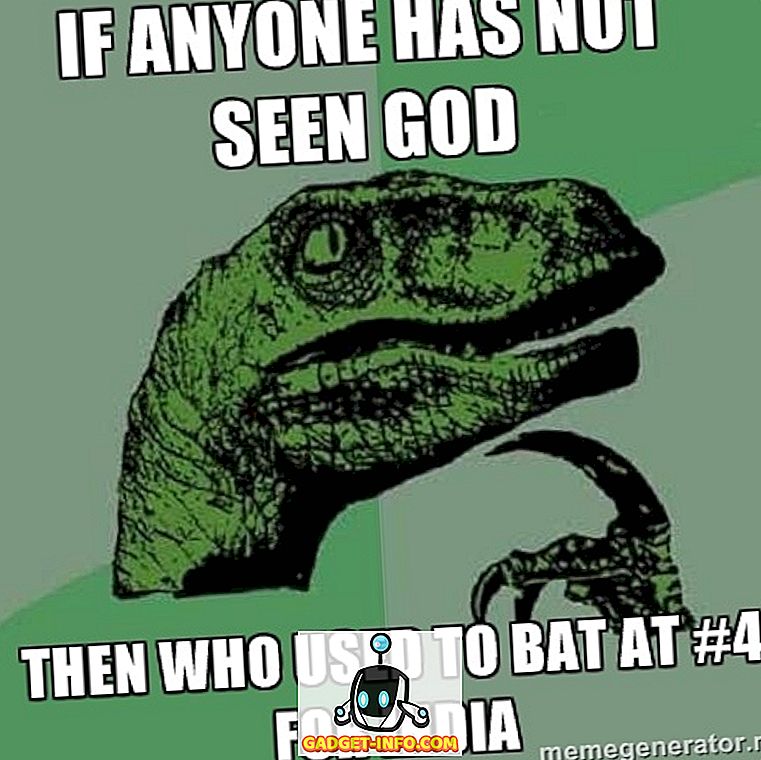El sistema operativo Chrome de Google podría funcionar como un sistema operativo diseñado para entornos de trabajo y plug and play, pero la plataforma carece de algunas características importantes. Si usted es un usuario de Chromebook, debe haber notado que el sistema operativo no cuenta con una opción para extraer archivos ZIP. En realidad, hay una manera de extraer o descomprimir archivos ZIP en Chrome OS, pero no es tan simple como el botón "Extraer todo" que se espera de diferentes plataformas de escritorio.
Junto con una forma nativa, hay otras formas de extraer archivos comprimidos en Chrome OS. Así que, sin más preámbulos, aquí se explica cómo extraer archivos ZIP en Chrome OS:
Usando la aplicación de archivos
Como mencionamos, no hay opción de hacer clic con el botón derecho en un archivo ZIP y extraer su contenido a una nueva carpeta en Chrome OS. Sin embargo, hay otra forma de obtener los archivos extraídos en un Chromebook. Así es como va:
1. Cuando abre una carpeta o archivo ZIP en Chrome OS, se abre como si estuviera montado. Básicamente, la aplicación Archivos abre un archivo ZIP como un disco externo, por lo que se abre en una pestaña individual en el panel izquierdo de la aplicación Archivos. Dado que el archivo está montado, su contenido se muestra en forma extraída.

2. Una vez que se haya montado el archivo ZIP, cree una nueva carpeta, donde le gustaría que se guardara el contenido del archivo ZIP.

3. Una vez hecho esto, copie el contenido del archivo ZIP montado y péguelo en la nueva carpeta que acaba de crear.

¡Eso es! Si bien tienes que hacer las cosas manualmente aquí, es un proceso bastante fácil. Sin embargo, este método funciona solo para archivos .ZIP y .RAR . Si desea extraer archivos en otros formatos comprimidos como 7Z, TAR, RPM, ISO, PAX, CPIO, CAB, AR, DEB, etc., puede probar la aplicación gratuita de Chrome " Wicked Good Unarchiver ", que le permite montar todos Formatos de archivo ZIP en la aplicación Archivos en Chrome OS. Una vez que la aplicación monta estos archivos, puede utilizar los pasos mencionados anteriormente para extraerlos fácilmente en otra carpeta.
Utilizando Zip Extractor o ZipShare
Si no le gusta el método nativo en Chrome OS para extraer archivos ZIP, puede usar una aplicación para hacerlo por usted. Si bien hay numerosas aplicaciones para Windows y Mac que descomprimen archivos, la tienda web de Chrome OS es bastante deficiente en este frente. La única aplicación que vale la pena mencionar es ZIP Extractor, que no es una aplicación en sí.
La aplicación ZIP Extractor lo lleva a una herramienta web, que le permite agregar archivos desde su Chromebook o Google Drive y extrae estos archivos a Google Drive, para que pueda acceder a ellos fácilmente en su Chromebook. Primero tendrá que autorizar la aplicación a través de su cuenta de Google para obtener los archivos descomprimidos en su Google Drive.

Debe preguntarse si, si lo lleva a una herramienta web, ¿por qué no utilizar cualquier otra herramienta de la web? Bueno, eso es porque la aplicación se integra en Chrome OS. Los ZIP almacenados en Google Drive tendrán ZIP Extractor como una opción en el menú "Abrir". También puede configurar ZIP Extractor como la aplicación predeterminada para manejar archivos ZIP. Dicho esto, la herramienta web ZIP Extractor puede ser un poco poco confiable a veces, como en nuestras pruebas, falló cuando subimos un archivo ZIP grande. Si desea una herramienta web más confiable, también puede revisar ZIPShare, que le permite cargar archivos ZIP de hasta 500 MB en su versión gratuita. Para un soporte de archivos ZIP aún más grande, puede obtener su suscripción mensual a partir de $ 9.95 / mes.

Cómo hacer archivos ZIP en Chrome OS
Bueno, puede utilizar las formas mencionadas anteriormente para extraer archivos ZIP en Chrome OS. Sin embargo, si desea comprimir archivos en Chrome OS, puede simplemente hacer clic derecho en un archivo o carpeta y presionar la opción " Selección zip ". Luego, el archivo o carpeta se comprimirán en unos minutos. Bastante fácil, ¿verdad?

Extrae fácilmente archivos en tu Chromebook
Chrome OS tiene como objetivo simplificar las cosas para los usuarios y ha tenido éxito en eso. Si bien nos encantan las cosas simples, también queremos todas las opciones, especialmente cuando se trata de una plataforma de escritorio. Chrome OS le permite extraer archivos ZIP, pero no es el método más fácil de usar. Claro, no es tan desalentador, pero estamos acostumbrados a una mejor implementación en Windows y Mac. Ciertamente esperamos que Google mejore las cosas en el futuro. Hasta entonces, puede utilizar las formas enumeradas anteriormente para extraer archivos ZIP en un Chromebook.
Imagen destacada Cortesía: Flickr